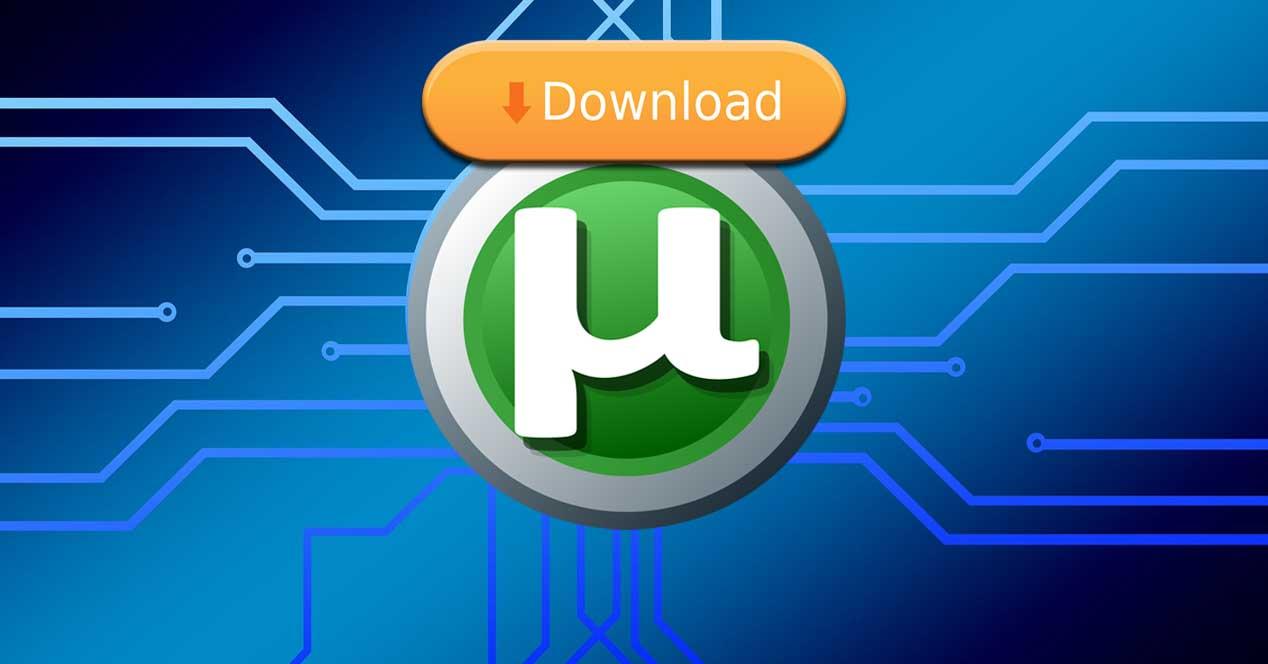Los clientes torrent son un tipo de programa concreto que con el paso de los años han ido ganando en popularidad y uso. Así, una buena cantidad de desarrolladores de software se lanzado a poner a disposición de todo el mundo sus propias propuestas de este tipo. Pero sin duda una de las más populares y usadas en este sentido, es uTorrent.
Con todo y con ello en ciertos sectores estos clientes torrent son un tanto criticados. La razón de todo ello es que desde hace años todo lo relacionado con el mundo de las descargas torrent a través de redes P2P se ha relacionado con la piratería. Así, estas aplicaciones se han popularizado por todo el mundo, pero sus usos van mucho más allá. Hay que decir que buen parte de estas polémicas se han dado por temas relacionados con la piratería de contenidos sujetos a derechos de autor.
Pero eso es más cosa de los usuarios, ya que estos se han aprovechado de la tecnología interna de estos programas para piratear contenidos con Copyright. Pero programas como uTorrent, del que os hablaremos en estas líneas, son totalmente legales y lícitos. Por tanto, a continuación, os hablaremos de cómo descargar e instalar esta solución software en concreto para así sacarle todo el provecho posible. Y es que como suele ser habitual en este tipo de propuestas, las opciones de configuración y personalización son muchas. Es por ello por lo que debemos fijarnos bien en ello para así aprovechar al máximo nuestra conexión a la hora de descargar torrents.
Descargar e instalar uTorrent
Tal y como es habitual en la mayoría de los programas que usamos en nuestros equipos, lo primero que debemos hacer es descargar su ejecutables. Lo más recomendable, como suele ser habitual, es hacer esto desde la web oficial de sus desarrolladores. En multitud de ocasiones podréis encontrar la misma aplicación en webs de terceros, pero es preferible hacerlo desde la oficial para así asegurarnos de que nos hacemos con la última versión de este.
De esta manera, en el caso del que os hablamos aquí, lo que tenemos que hacer es acceder a este enlace. Cabe mencionar llegados a este punto que desde aquí tenemos la posibilidad de descargar tanto uTorrent web como Classic, nosotros nos decantamos por la segunda. A su vez veremos que disponemos de varias propuestas de pago, además de una gratuita, que es la que nos interesa, al menos en un principio. Esto nos dará la oportunidad de probar la aplicación y decidir después si queremos hacernos con alguna versión de pago.
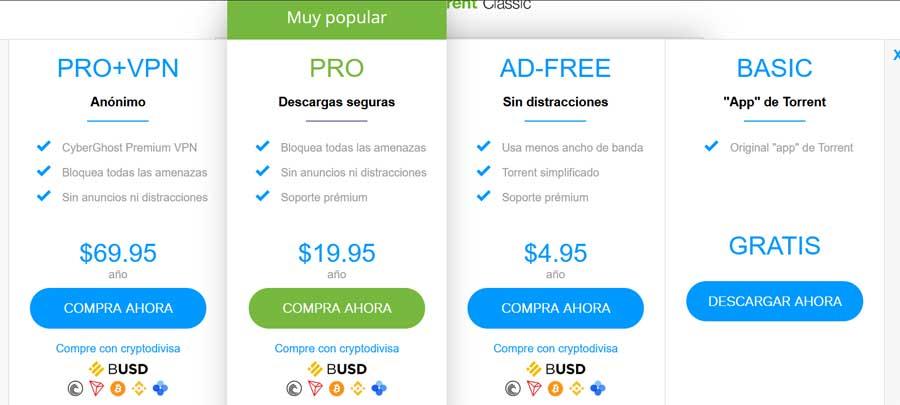
A partir de ese momento ya disponemos en el PC del ejecutable del programa como tal, por lo que hacemos doble clic en el mismo. Debemos estar atentos porque durante el proceso, el asistente nos propone la instalación de manera paralela, de otras dos aplicaciones. Esto lo podemos aceptar o rechazar, se trata del navegador Opera, y del antivirus Avast.
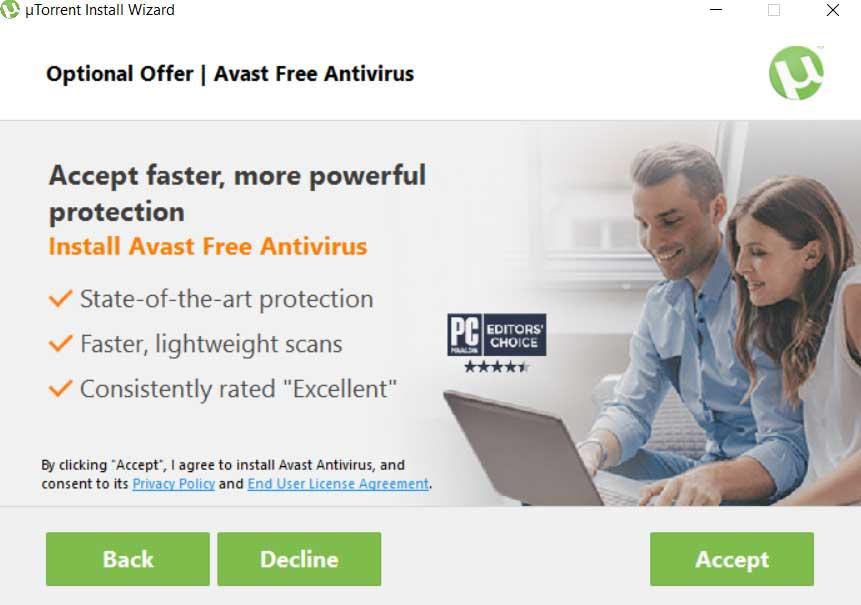
A continuación, nos encontraremos con una nueva ventana en la que se nos informa de una serie de opciones que nos permiten especificar los accesos directos a crear. Al mismo tiempo el siguiente paso del instalador nos deja configurar algunos apartados. Podremos especificar si deseamos arrancar uTorrent junto a Windows, permitir las entradas en el firewall, así como los tipos de archivos asociados.
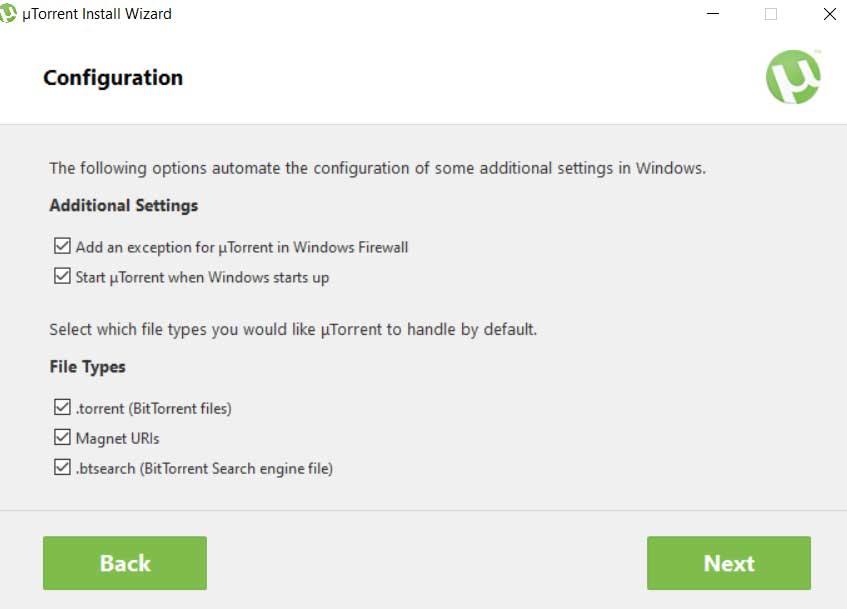
Interfaz de usuario
Decir que en el panel central es donde se sitúan los torrent que cargamos en el programa, como os comentamos antes, mientras que en la parte inferior encontramos información de este. Además, en ese panel inferior tendremos constancia de todo lo relativo a la descarga como tal. Lo cierto es que buena parte de los programas de este tipo tienen una interfaz de usuario bastante parecida. La misma, con ese diseño en forma de paneles independientes, nos permite interactuar con estos archivos de la mejor manera. Generalmente por un lado encontramos un apartado de mayor tamaño en el cargamos los ficheros. En la parte izquierda se sitúa lo que podríamos decir que es el panel de control de la aplicación, y encontramos otro apartado en la parte inferior de la interfaz principal.
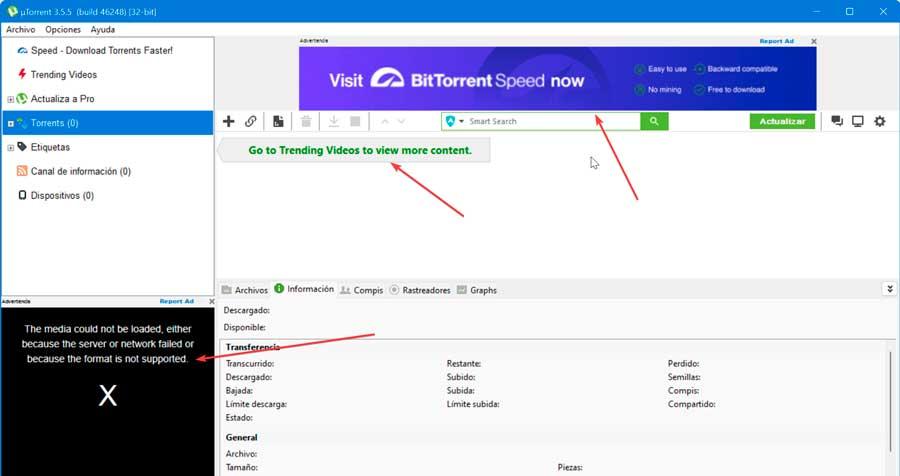
Además, si lo que deseamos es interactuar con cada uno de estos ficheros que estamos bajando, no tenemos más que pinchar en el mismo con el botón derecho. Esto nos dará paso a una serie de acciones que solo atañen a esa entrada. Esto nos permitirá pausarlo, cambiar su prioridad, su ancho de banda a usar, copiar el enlace, borrarlo, o ver sus propiedades. Como vemos, el funcionamiento general de uTorrent, desde el primer momento en el que lo instalamos, nos presenta un uso bastante sencillo a la vez que intuitivo.
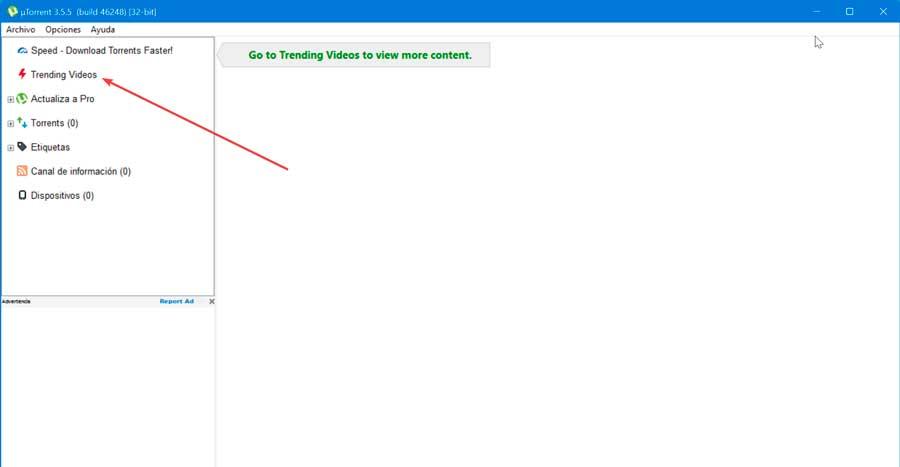 Cabe destacar y para mal el constante bombardeo de publicidad que encontramos en la interfaz principal de la aplicación. Dispondremos de un banner tanto en la parte superior como en la parte inferior izquierda. También nos aparece otro banner justo en el panel donde aparecen la descarga de archivos. Además, en el panel de la izquierda nos muestra el apartado de Trending Videos, donde nos mostrará vídeos que son tendencia y que son una mera excusa publicitaría. Incluso al pulsar sobre él, es probable que notemos como el programa se bloquea quedándose la pantalla en blanco.
Cabe destacar y para mal el constante bombardeo de publicidad que encontramos en la interfaz principal de la aplicación. Dispondremos de un banner tanto en la parte superior como en la parte inferior izquierda. También nos aparece otro banner justo en el panel donde aparecen la descarga de archivos. Además, en el panel de la izquierda nos muestra el apartado de Trending Videos, donde nos mostrará vídeos que son tendencia y que son una mera excusa publicitaría. Incluso al pulsar sobre él, es probable que notemos como el programa se bloquea quedándose la pantalla en blanco.
Configurar uTorrent
Algo que debemos tener en cuenta es que uTorrent en primera instancia no va a necesitar de configuración adicional alguna para funcionar. Con esto lo que se consigue es que los menos experimentados en estas lides, puedan trabajar con el programa y descargar torrents sin tener que tocar ningún parámetro. De hecho, una vez hayamos cargado el torrent en su interfaz, este comenzará la descarga automáticamente.
Pero claro, se puede dar el caso de que deseemos ir un paso más allá y personalicemos el funcionamiento de la aplicación como tal. Esta es una propuesta que nos ofrece una buena cantidad de opciones para todo ello, como veremos a continuación. Para ello en principio lo que debemos hacer es mirar las opciones de menú que encontramos en la parte superior de la interfaz. Para configurar el programa con mayor profundidad, lo que hacemos es situarnos en Opciones / Preferencias.
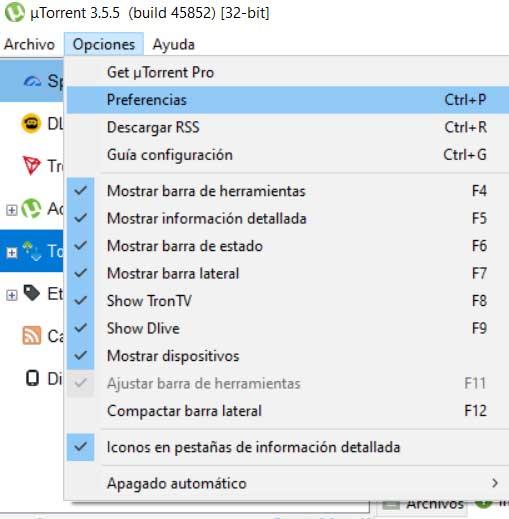
Esto nos dará paso a una nueva ventana que se divide en dos partes bien diferenciadas. Por un lado, en la parte izquierda nos encontramos con todas las categorías en las que se divide este apartado de configuración de uTorrent. Así, a medida que vayamos accediendo a cada uno de estos, en la parte derecha de la pantalla aparecerán las opciones disponibles para cada uno de ellos. Así que veamos lo que nos presenta esto y cómo configurar el programa para mejorar la descarga de contenidos y adaptarlo a nuestras necesidades.
General
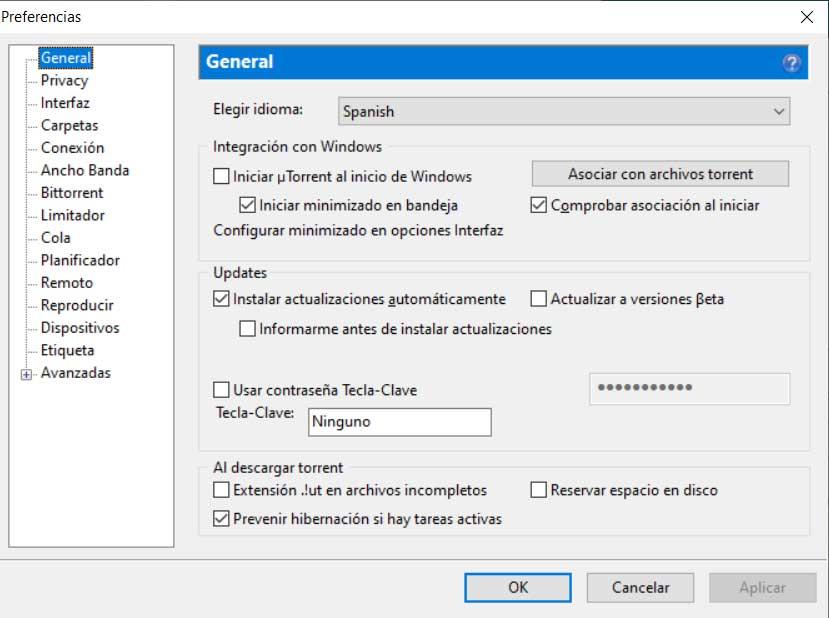
La primera de las opciones que aquí vamos a encontrar es la llamada General. Desde la misma vamos a tener la oportunidad de configurar varios parámetros importantes para el funcionamiento de uTorrent. Así personalizamos el inicio del programa, o podemos asignarle incluso una clave de acceso al mismo. Desde aquí igualmente podemos gestionar las actualizaciones que le lleguen o elegir el idioma de la interfaz. En términos generales lo que desde aquí logramos es adaptar ciertos parámetros del comportamiento de la aplicación, tanto en el sistema operativo, como en su arranque. Al mismo tiempo desde aquí vamos a especificar lo que uTottent debe hacer con los correspondientes archivos al descargar nuevos torrent.
Privacy
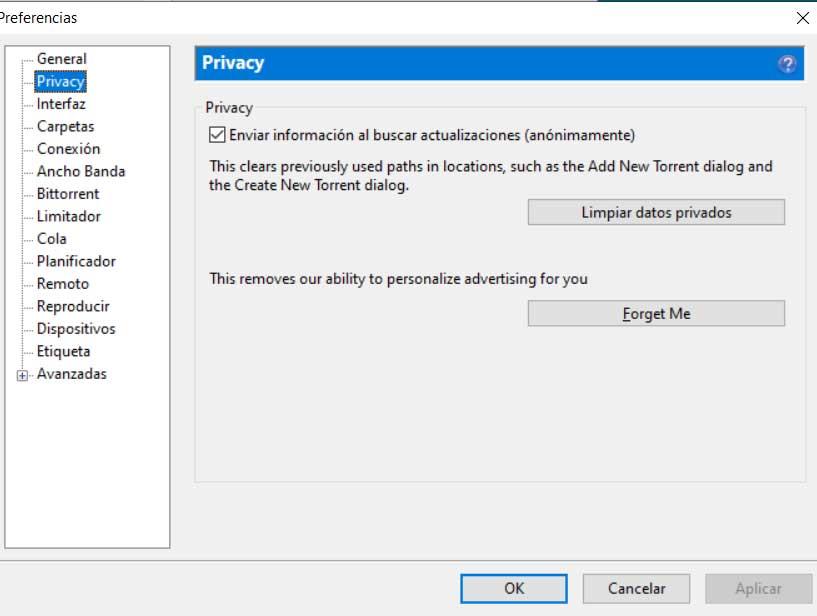
A continuación, nos encontramos con un apartado relacionado con la privacidad en este programa. Esto nos será de mucha utilidad en el caso de que el PC donde lo hemos instalado, lo utilicen varias personas. Se puede dar el caso de que no deseemos que el resto de los usuarios del equipo tengan acceso a los contenidos que descargamos en el pasado. Por tanto, desde aquí y con tan solo pulsar un botón, la propia aplicación elimina todos los datos privados y el historial que se haya guardado hasta ahora.
Y es que debemos tener en cuenta que no siempre queramos o necesitemos que otros vean nuestras descargas pasadas, por la razón que sea. Es por ello que en propio programa intenta protegernos en este sentido. Además, a todo ello le debemos sumar que todo lo relacionado con la seguridad y la privacidad en nuestros equipos, es cada vez más importante y tenido en cuenta.
Interfaz
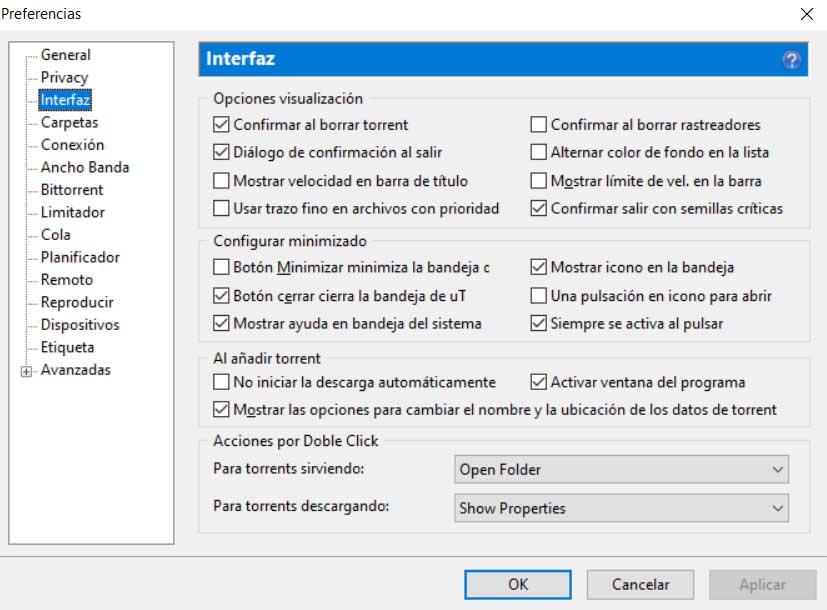
A la hora de exprimir al máximo un programa de estas características, algo importante que debemos tener en cuenta, es crear un entorno adecuado. Eso es algo que dependerá en gran medida de los gustos y preferencias de cada uno de los usuarios. Por tanto, en el caso de que deseemos personalizar este apartado al que nos referimos, lo que debemos hacer es situarnos precisamente en la sección de Interfaz de esta ventana.
Aquí nos vamos a encontrar con una buena cantidad de opciones personalizables. Entre estas podemos destacar el comportamiento de los torrent cargados, los cuadros de diálogo que deseamos que aparezcan en pantalla, o qué hacer al añadir un torrent. Del mismo modo tendremos la posibilidad de configurar el comportamiento del programa cuando lo tengamos minimizado en el sistema operativo. Esto será de importancia para su funcionamiento cuando no está en primer plano.
Carpetas
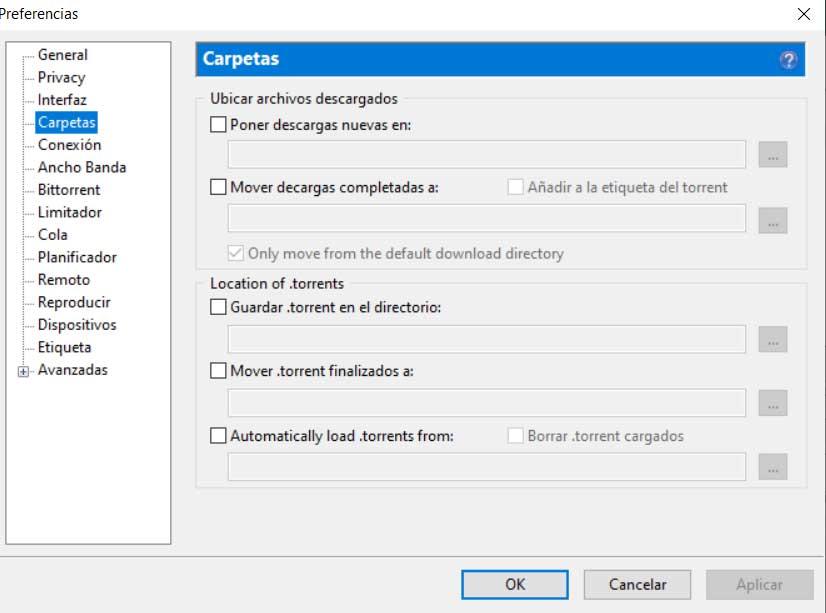
Otro de los apartados de extrema importancia en el uso de este tipo de aplicaciones, es saber gestionar los contenidos que bajamos. Esto es algo que se hace especialmente importante si tenemos planeado bajar una gran cantidad de torrent. Por tanto, desde esta sección, uTorrent nos da la oportunidad de administrar las ubicaciones de disco que vamos a usar para estos nuevos archivos.
Todo ello nos ayudará a organizar estos ficheros de la manera y estructura de carpetas que deseemos. De este modo tenemos la posibilidad de especificar la ubicación de las descargas que están en marcha, así como su ubicación una vez que hayan finalizado. Lo mismo podemos hacer con los torrent como tal con los que trataremos más adelante desde aquí. Esto es algo que se hace especialmente importante en el supuesto de que trabajemos con grandes cantidades de ficheros y de información por esta vía. Y nos referimos tanto a las subidas, como a las bajadas, donde las rutas de almacenamiento son muy importantes para llevar un orden.
Podríamos decir que este es uno de los apartados que solemos configurar de manera más habitual para así cambiar las carpetas por defecto que nos establece el programa. En el caso de que vayamos a hacer un uso intensivo de este cliente, es casi imprescindible que tengamos un cierto control sobre las carpetas y ubicaciones de disco en las que vamos a almacenar los contenidos que descargamos. De lo contrario el manejo en el futuro de todos esos Torrent se puede convertir en un auténtico caos.
Conexión
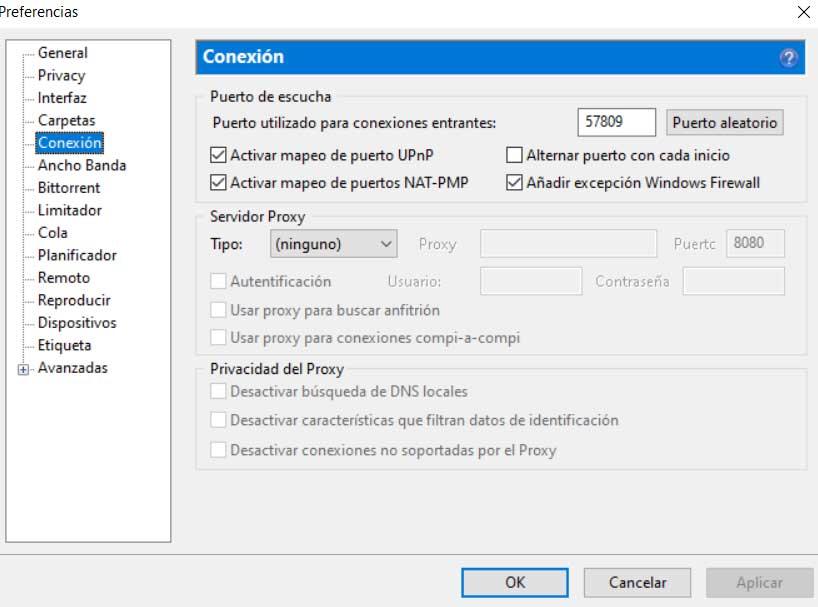
Como os podréis imaginar, este es uno de los apartados más importantes, ya que este nos permite gestionar parámetros relacionados con nuestra conexión a Internet. De este modo, desde la ventana que aparece, podemos activar el mapeo de puertos UPnP y NAT-PMP, algo que os recomendamos hacer. De igual modo tendremos la oportunidad de especificar el puerto que deseamos usar desde esta aplicación para las descargas como tal.
En el supuesto de que deseemos hacer uso de un servidor proxy para ciertas descargas, sus parámetros los configuramos también desde aquí. Esto es algo que por defecto viene desactivado.
Ancho Banda
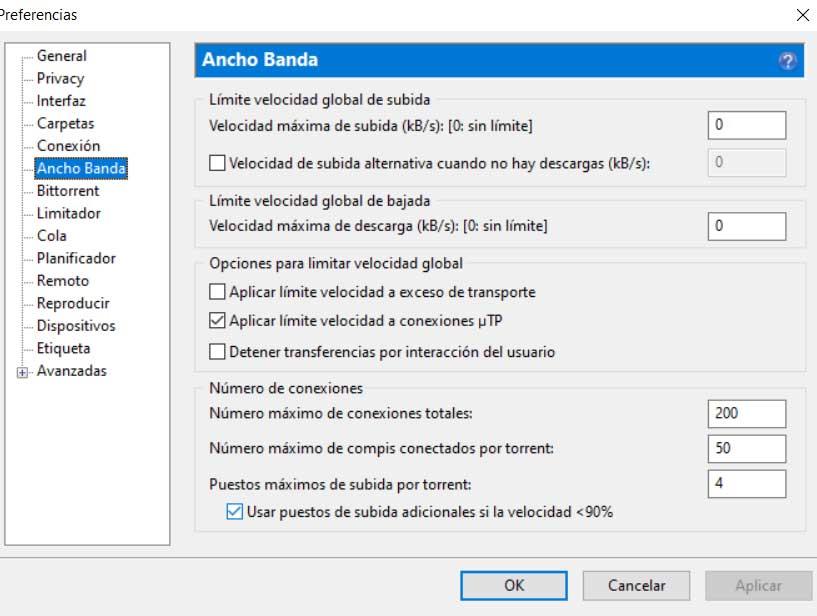
En el siguiente apartado de las preferencias de uTorrent, podremos especificar al programa, el ancho de banda que deseamos asignar a estas descargas. Esto es muy importante en el caso de que sigamos usando Internet en otros programas al mismo tiempo, algo más que habitual. Por tanto, desde esta ventana podemos asignar un ancho de banda máximo tanto a las subidas como a las bajadas de torrent.
Por otro lado, algo también muy importante, es que tenemos la posibilidad de indicar el número máximo de conexiones que vamos a usar simultáneamente. Esto nos permite especificar los recursos de red que deseamos que use uTorrent, todo dependiendo de la conexión de la que dispongamos. Todo esto nos va a ser de mucha ayuda, como os podréis imaginar, para que uTorrent y sus descargas no afecten al resto del equipo. Y es que, si permitimos que esta aplicación se haga con todo el ancho de banda disponible para sí, difícilmente podremos seguir trabajando con el PC y otras aplicaciones a través de Internet. De hecho, este es uno de los primeros apartados de uTorrent que deberíamos configurar al empezar a trabajar con esta solución software.
BitTorrent
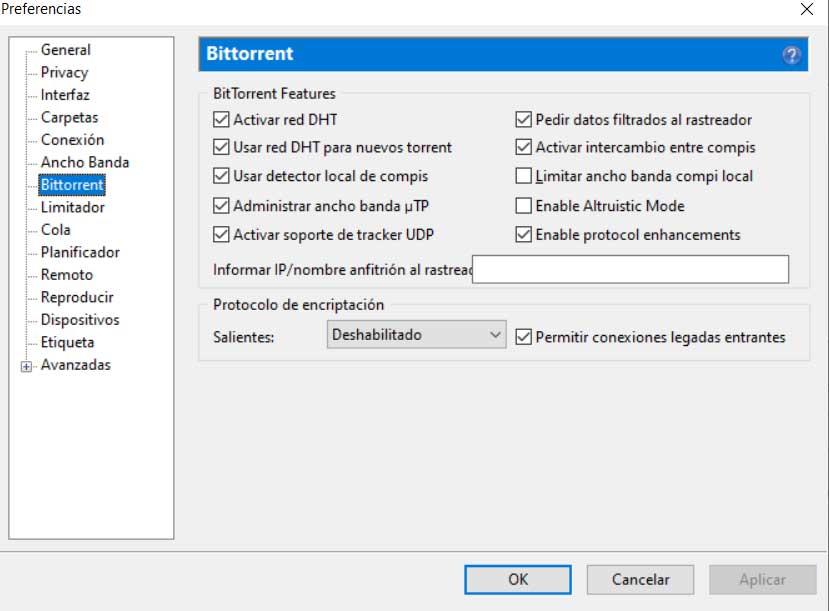
Este es un apartado dedicado a los usuarios más avanzados o con experiencia en el uso de redes P2P con BitTorrent. Así podremos configurar de la mejor manera el modo en el que el programa interactuará con el resto de usuarios de la misma red. Y es que hay que tener en cuenta que este es precisamente uno de los secretos del buen funcionamiento de estas redes P2P.
Limitador
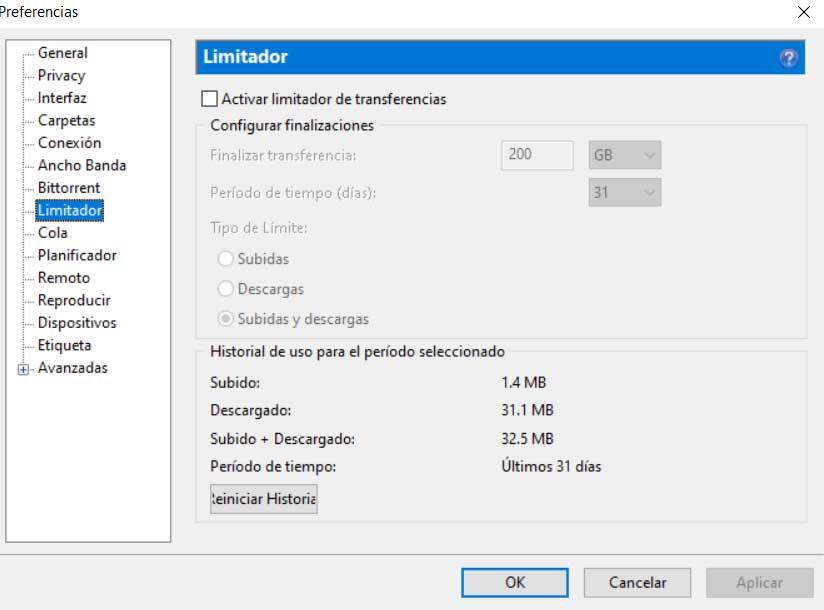
En el supuesto de que dispongamos de una conexión a Internet limitada en cuanto a la cantidad de datos que podemos transmitir, esto es importante. Y es que desde esta ventana le indicamos a uTorrent la cantidad máxima de datos, tanto de subida como de bajada, que vamos a poder usar desde aquí. Una vez se alcance el límite establecido, los procesos en marcha se pararán.
De igual modo podemos ver la cantidad de datos con la que hemos tratado en el programa a lo largo del último mes.
Planificador
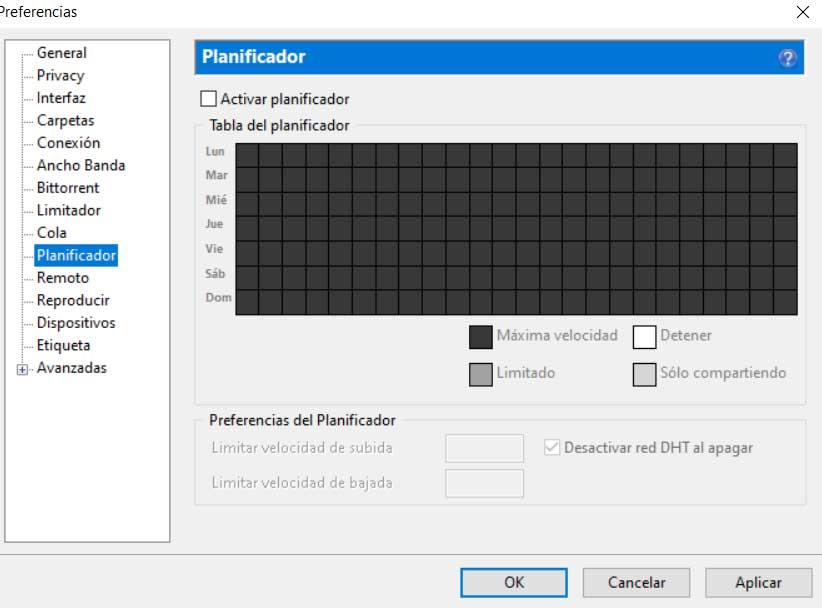
También se puede dar el caso de que deseemos descargar los torrent aquí subidos, pero solo en determinados momentos. Por ejemplo, cuando no estemos trabajando con el equipo o estemos conectados a una determinada red. Es por ello por lo que este planificador nos permite especificar las horas y los días en los que deseamos que uTorrent se ponga en funcionamiento por sí solo.
Remoto
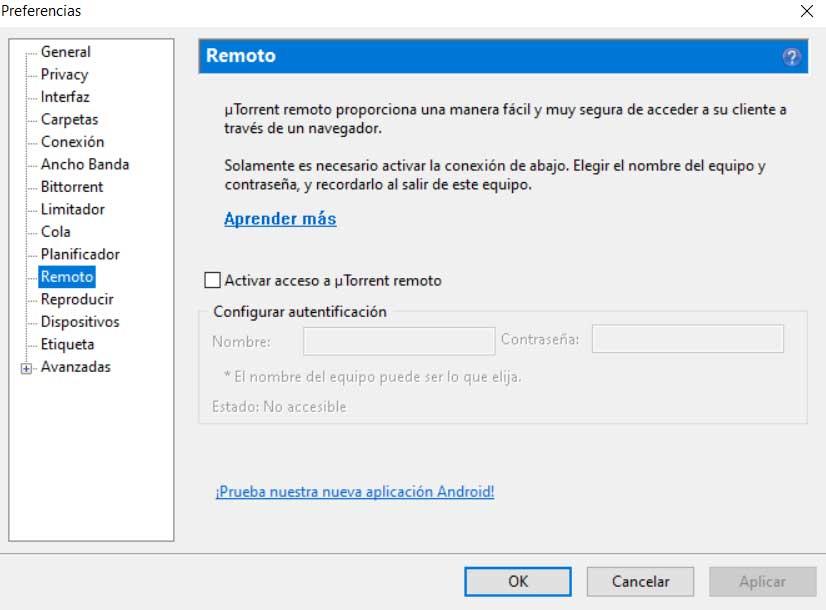
Hay que saber que este es un cliente para archivos torrent que podemos controlar de forma remota desde otro equipo. Esto nos da la oportunidad de gestionar las descargas activas desde otro PC mientras no estamos presentes en el equipo de origen al igual que también podemos hacer con cualquier cliente Emule. Esto es algo que podemos configurar precisamente desde este mismo apartado con un nombre y una contraseña de acceso a todo ello.
Lo primero que debemos hacer para poder acceder de forma remota a uTorrent y controlar es activar la casilla Activar acceso a uTorrent remoto. A continuación, en el apartado Configuración de autentificación, introducimos el nombre y la contraseña que queremos utilizar y pulsamos en Aplicar para darnos de alta en el servicio. Segundos después, el apartado Estado aparecerá como Accesible y en la parte inferior, nos mostrará la página web que debemos utilizar para controlar de forma remota esta aplicación desde cualquier ordenador o dispositivo móvil.
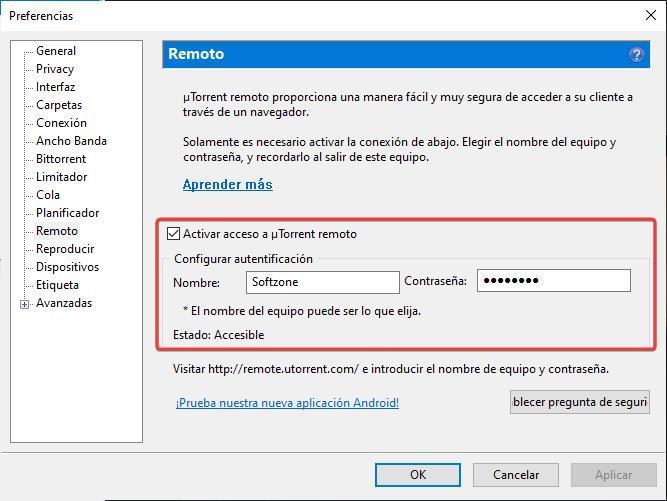
Para acceder a través de cualquier dispositivo a la aplicación uTorrent de nuestro equipo debemos utilizar la web una donde debemos introducir el nombre de usuario junto con la contraseña para acceder a la versión web de uTorrent.
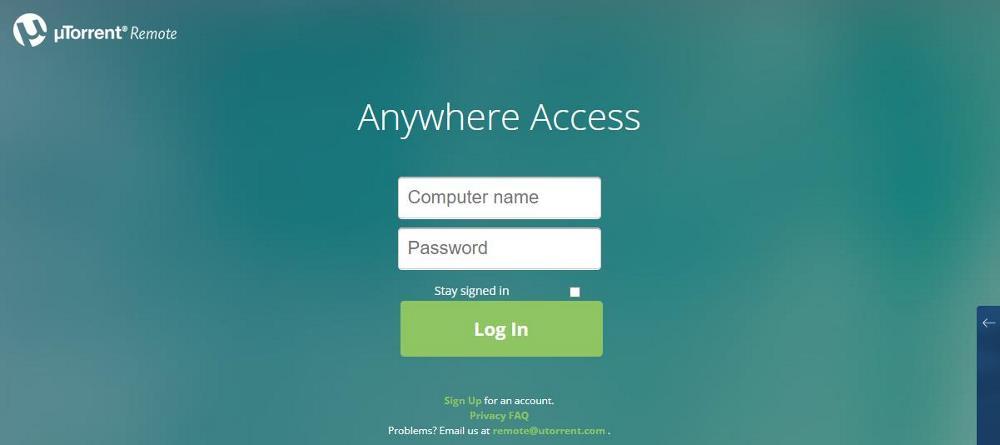
En esta web, se muestra el estado de las descargas de nuestro equipo y desde donde podemos gestionarlas. Además, también tenemos la posibilidad de añadir nuevos enlaces a través de una URL. Por defecto, la primera vez que nos conectamos vía web, la interfaz de usuario se mostrará en inglés. Afortunadamente, podemos cambiar el idioma al español, pulsamos sobre la rueda dentada y accediendo al apartado General – Language.
Como podemos ver, la interfaz de usuario de la aplicación es exactamente el mismo que el de la aplicación para Windows, por lo que no es necesario volver a aprender el funcionamiento de uTorrent vía web para sacarle el máximo partido y controlar las descargas desde cualquier dispositivo, incluso desde un teléfono móvil utilizando cualquier navegador.
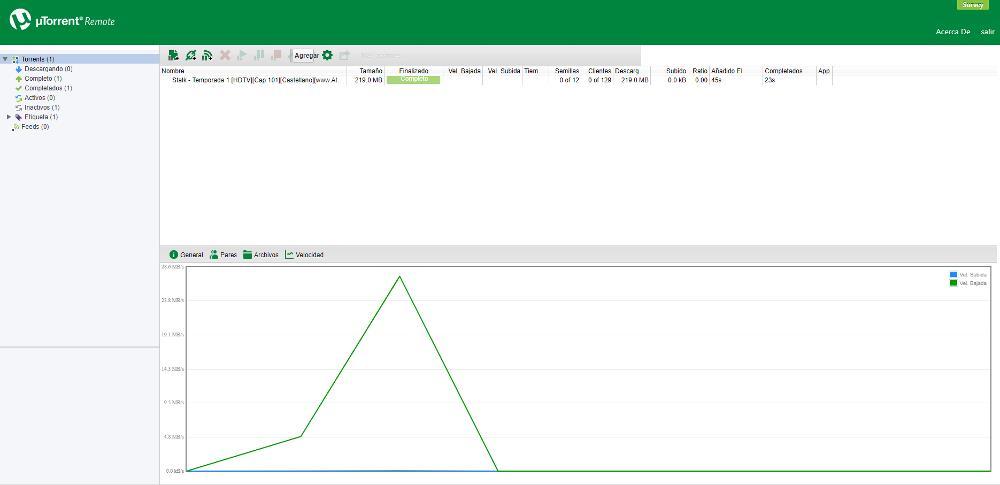
Por cuestiones de tamaño de pantalla, la interfaz no será la misma, sin embargo, vamos a poder gestionar las descargas al igual que lo podemos hacer desde cualquier ordenador a través de cualquier navegador.
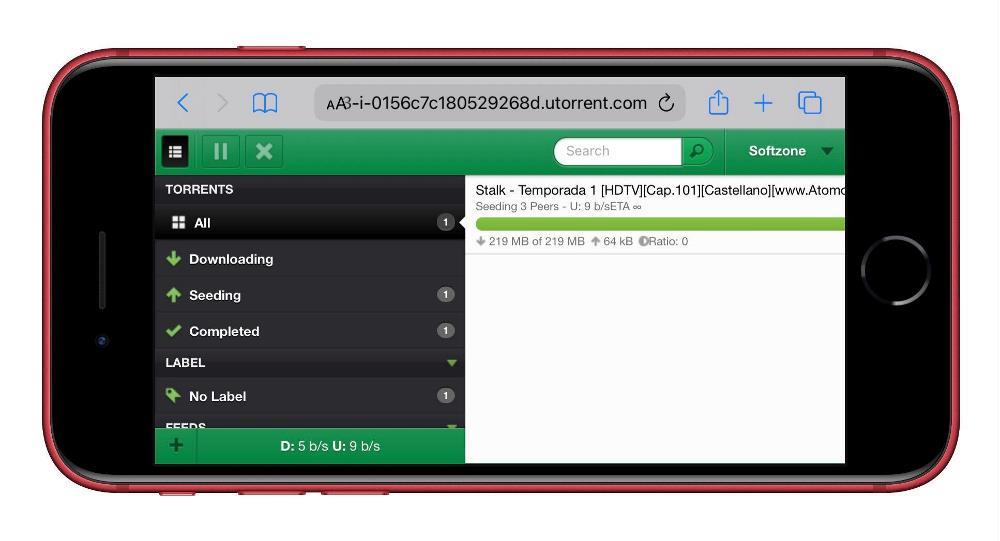
Reproducir
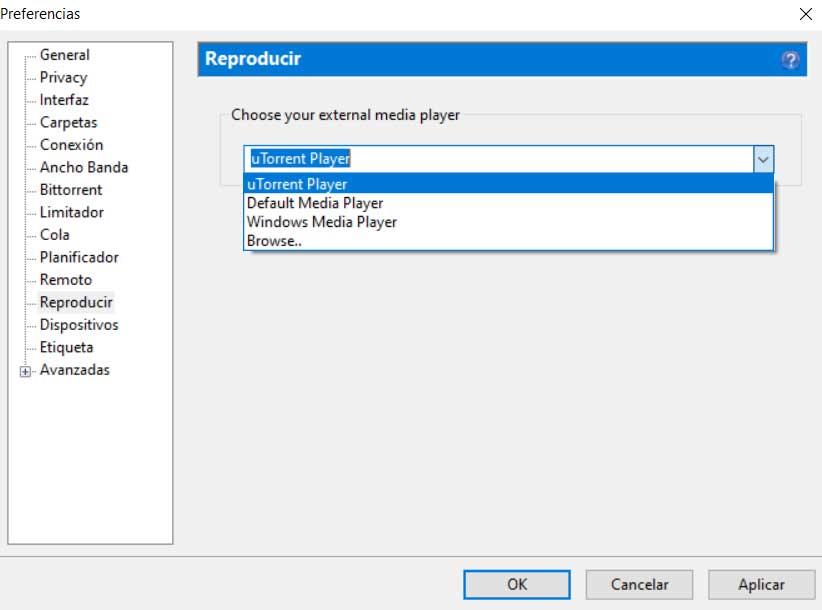
Si partimos de la base de que este es un programa que, además de permitirnos bajar torrent, nos permite reproducir directamente aquellos que contengan vídeos. Hay que decir que desde aquí podremos especificar el reproductor que deseamos usar para ello, o bien el interno de uTorrent, o cualquier otro de terceros. Por tanto, visto lo visto, no cabe duda alguna de esta potente aplicación nos permite configurar su comportamiento casi hasta en el último detalle, algo que los usuarios avanzados seguro que agradecerán.
Avanzadas
Si pulsamos en el apartado de Avanzadas se despliega un pequeño menú con opciones como Extras de interfaz, donde nos aparece una lista de velocidades emergente. Es posible sobrescribir la lista de velocidades dentro de un cuadro emergente, separando los valores por coma, tanto de la velocidad de subida como de bajada (0,5,10…)
En el apartado de Caché vamos a poder llevar a cabo una configuración básica de esta. Podemos marcar o desmarcar diferentes casillas en función de nuestros intereses como Ignorar el tamaño automático de caché y establecerlo manualmente (MB) y Reducir uso de memoria cuando no se necesite la caché. También encontramos opciones avanzadas de caché para Habilitar caché de escritura de disco y Habilitar caché de lecturas de disco.
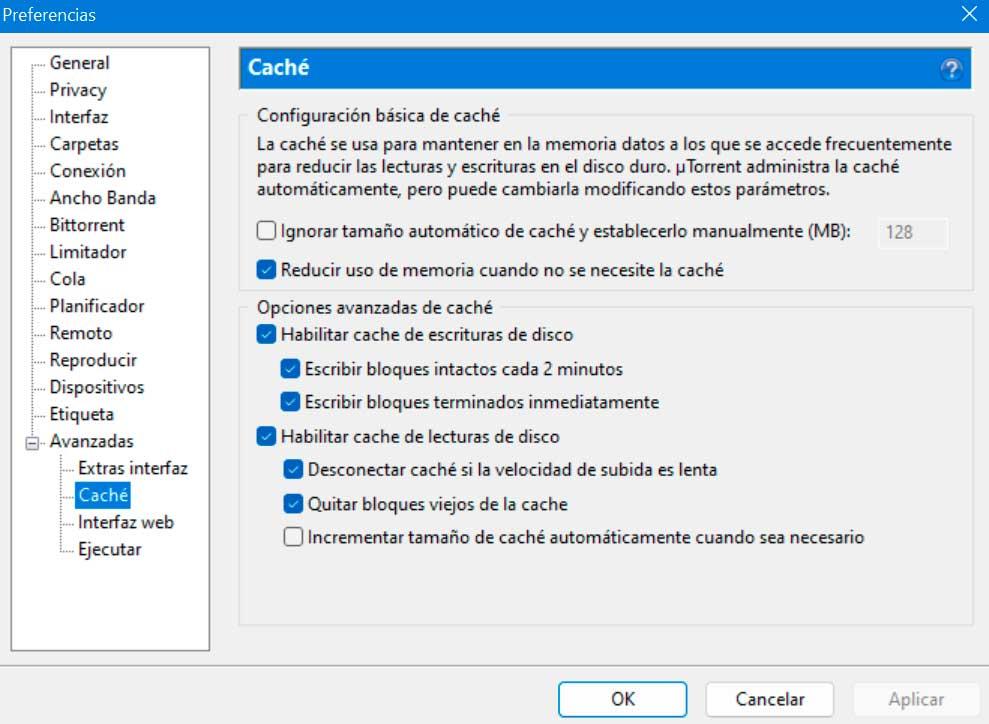
También disponemos de otro apartado para Activar la interfaz web, configurar su autentificación y establecer opciones de conectividad como el Puerto de escucha alternativo, y añadir Carpetas de descarga.
Por último, desde el apartado Ejecutar, podemos establecer programas que queremos que se ejecuten una vez finalicemos el uso de uTorrent o bien cuando cambia de estado un torrent. Por ejemplo, podemos configurarlo para que se abra VLC cada vez que descarguemos un torrent de vídeo o música.
Descargar archivos Torrent más rápido
Ya hemos visto algunas de las opciones configurables más habituales del cliente uTorrent, muchas de ellas disponibles en el resto de los programas de este tipo. Esto quiere decir que usemos el programa que usemos para este tipo de descargas, hay una serie de medidas comunes que podemos tomar para descargar los archivos más rápido.
Lo primero que debemos estar en consideración es que muchos de los sitios web que nos proponen archivos Torrent para bajar de este modo, nos proponen varias alternativas de un mismo enlace. Por tanto, en el caso de que tengamos esa posibilidad de elegir, deberíamos decantarnos por el fichero que tenga más semillas o seeds. Básicamente lo que esto significa es que un mayor número de equipos de la red P2P está compartiendo en ese instante ese determinado Torrent.
Por tanto, no cabe duda de que en la mayoría de las ocasiones la bajada de todo ese contenido se realizará de una manera mucho más fluida y rápida que si elegimos un enlace con pocas semillas. Aquí también entran en juego los conocidos como Leechers, que son aquellos que igualmente están descargando ese contenido, aunque de momento no lo tengan completo. Este es un valor en el que también deberíamos fijarnos ya que cuanto más elevado sea, mejor que mejor.
Algo que también deberíamos tener muy en consideración es que para lograr una descarga más rápida es preferible elegir los enlaces que más Seeders tengan en relación a los Leechers. Con esto lo que os queremos decir es que así tendremos más posibilidades de que el contenido se descargue de manera más fluida y además por completo. De poco servirá que bajemos aquello que estamos buscando a través de este Torrent y que se descargue muy rápido, pero que no podamos disponer de todo ello al final, es decir, en su totalidad.
Asimismo, y para ganar velocidad de bajada es importante añadir una excepción en el cortafuegos que tengamos instalado en el equipo, ya sea el de Windows o cualquier otro. De este modo logramos que no se bloquee este tipo de conexión en concreto y obtener una mayor conectividad.
¿Cuál es la mejor alternativa?
uTorrent es uno de los programas más conocidos para bajar torrent, y uno de los que más velocidad nos permite obtener. Hace años sí que era el mejor programa que podíamos usar, pero ¿realmente sigue siendo el mejor?
Los responsables de este proyecto se vendieron a la avaricia y convirtieron el programa en una fuente de publicidad. No solo por el intento de colar adware al instalar el programa, sino por los banners que llenan toda la interfaz de este cliente torrent. Además, para librarnos de estos anuncios, desde hace tiempo existe una modalidad de pago. Por lo tanto, no solo se ha convertido en un adware, sino en un programa limitado por el que pagar (si queremos usarlo sin problemas ni limitaciones).
Por suerte, existen otros muchos clientes torrent muy superiores gracias a los cuales no echaremos de menos ni siquiera el icono del programa. Uno de los más conocidos, y más fieles estéticamente hablando a este programa es qBittorrent. Este programa es totalmente gratuito y de código abierto, permitiéndonos usarlo sin limitaciones ni restricciones para bajar todo tipo de archivos torrent de la red.
Otra alternativa, algo diferente pero mucho más minimalista para bajar archivos de estas redes de intercambio es Transmission. Otro excelente programa, muy rápido y ligero, con el que vamos a poder bajar todo tipo de archivos sin problemas.